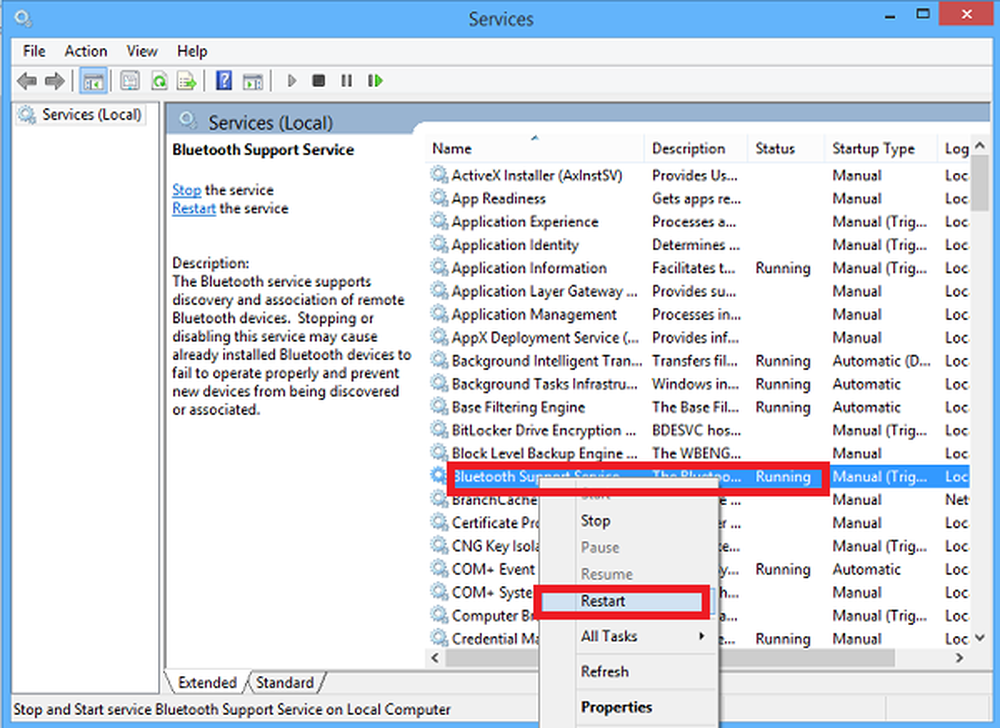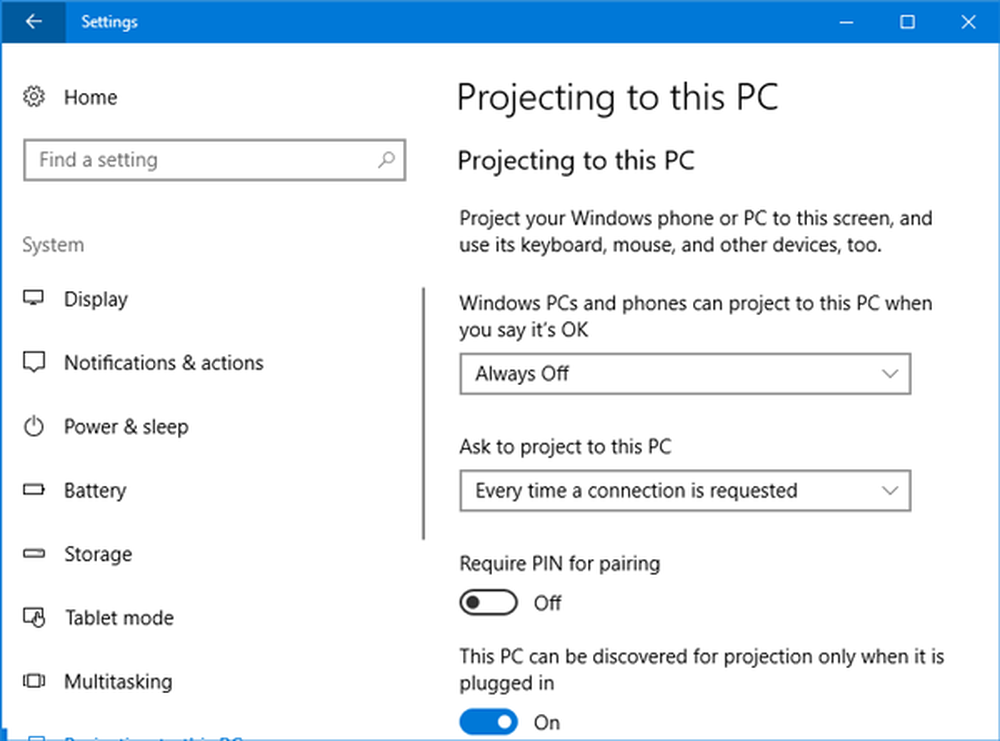Bluestacks Executați aplicații Android pe Windows
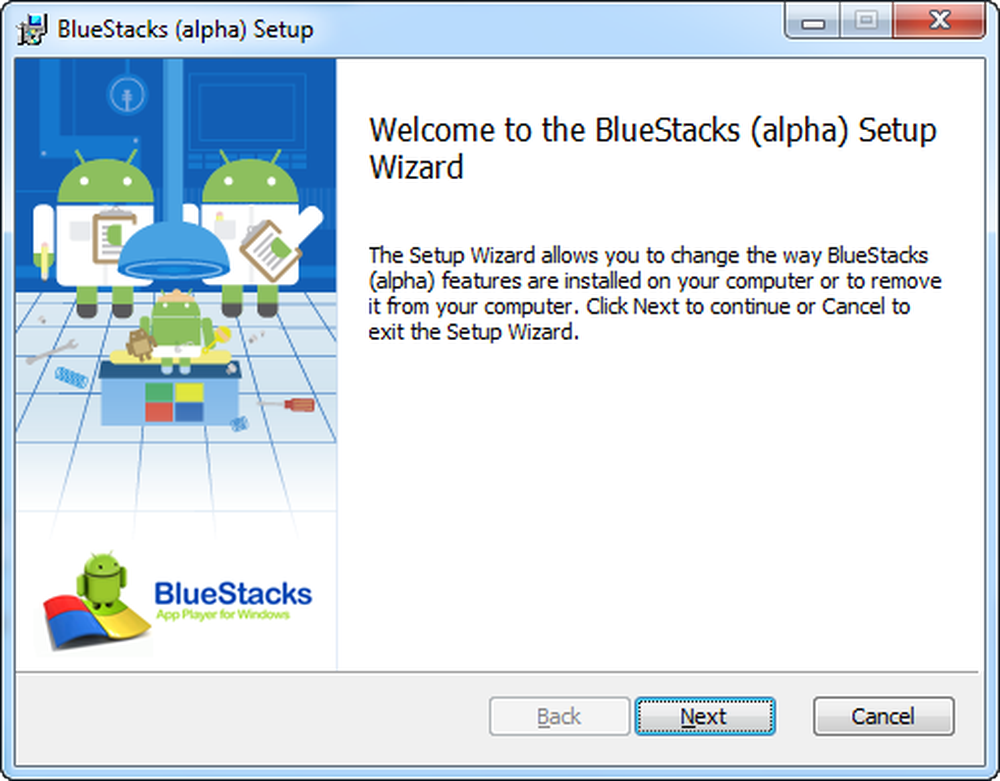
BlueStacks și AMD s-au alăturat pentru a crea un player de aplicații Android pentru Windows; este în alfa și ar putea folosi unele tune-up UI, dar oferă ceea ce promite: aplicațiile Android rulează fără probleme pe Windows 7.
Există o versiune gratuită și pro. Versiunea gratuită va fi limitată doar pentru a vă permite să instalați 26 de aplicații, în timp ce versiunea pro vă permite să instalați cât doriți. BlueStacks este primul de acest gen și îmi pot imagina doar ce perspective va avea pe ecranul tactil Windows Devices, cum ar fi viitoarele tablete Windows 8 - și chiar tabletele Windows deja existente, cum ar fi Acer Iconia W500.
Instalare
Programul de instalare are o dimensiune de 116 MB, ceea ce este destul de frumos, având în vedere funcționalitatea software-ului.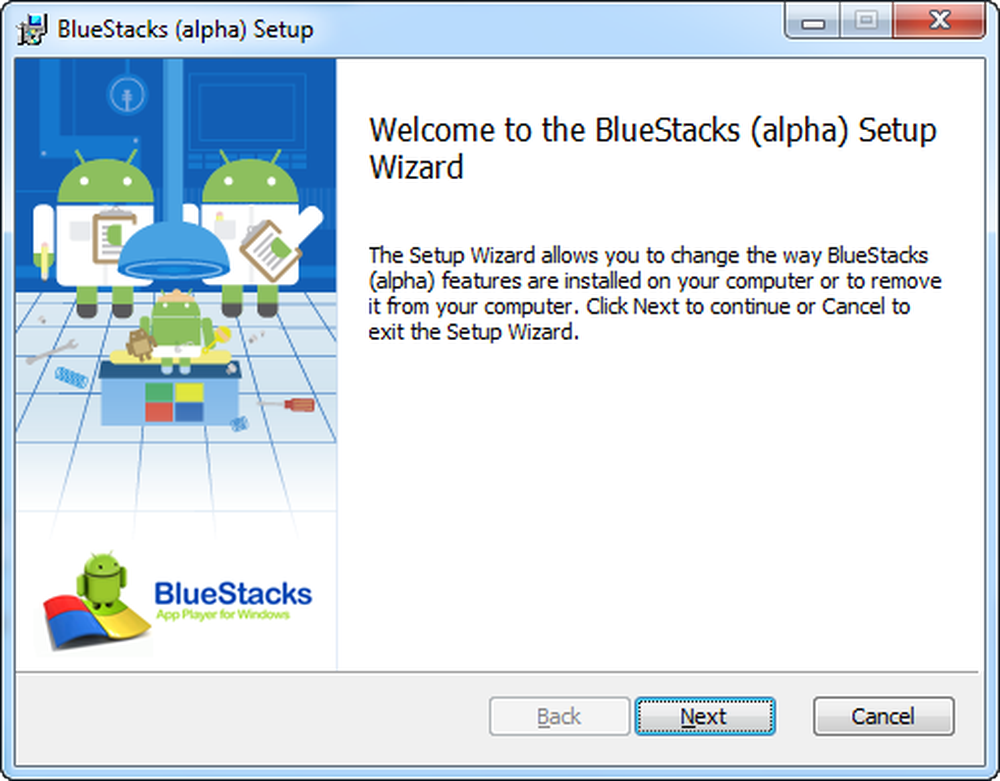
BlueStacks - Instalare
Instalarea este foarte buna. (Desigur, a interferat cu un Widget Google Desktop pe care l-am avut, dar ignorând acest lucru, toate au mers frumos și ușor.)Interfață
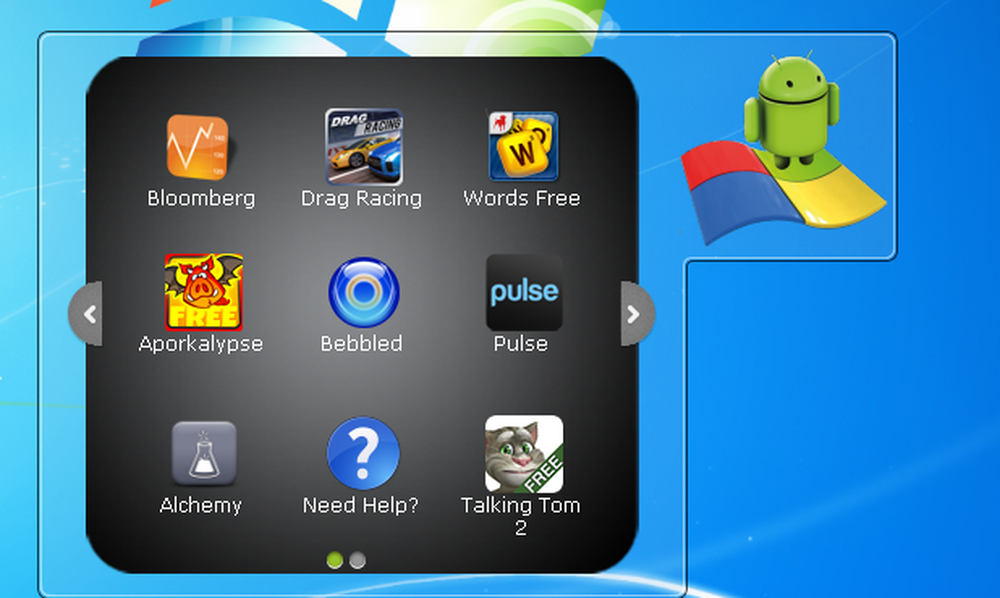
Widget-ul
După finalizarea instalării, primiți un widget în bara laterală sau un widget plutitor dacă nu aveți o bara laterală.Dând clic pe widget se deschide un sertar de aplicații 3 × 3 '. Aici veți vedea cele 10 aplicații preîncărcate și butonul "Obțineți mai multe aplicații", care vă va duce la BlueStacks Channel. Când selectați o aplicație din Widget, aceasta rulează în modul ecran complet.
Instalarea aplicațiilor
BlueStacks vă permite să instalați aplicații pe playerul aplicației în trei moduri diferite. Este posibil ca unele aplicații să nu se instaleze din motive precum incompatibilitatea. Unele aplicații cum ar fi Angry Birds și Fruit Ninja nu vor fi difuzate pentru că sunt marcate ca "aplicații premium" de BlueStacks și vor funcționa numai în versiunea plătită viitoare.
Canalele BlueStacks
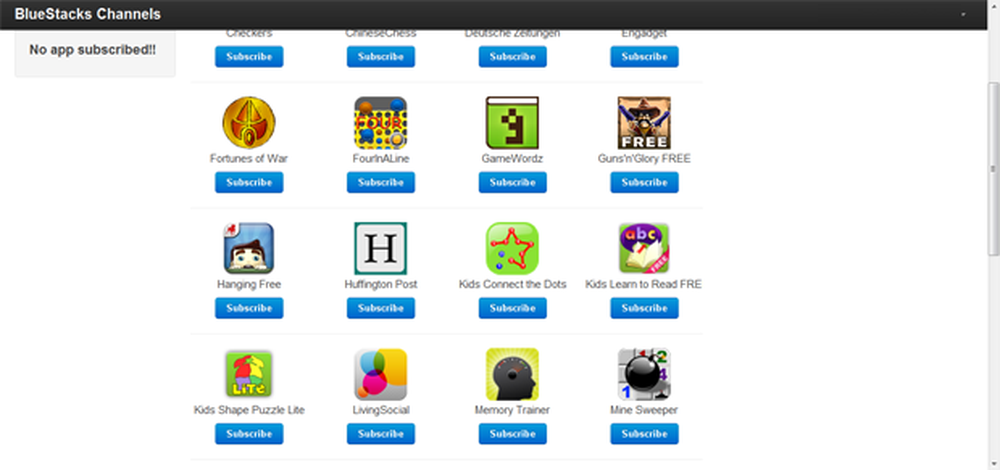
BlueStacks Channels Appstore
BlueStacks Channels este ca o piață Android realizată de BlueStacks pentru App Player-ul lor. Aici, când vă abonați la o aplicație, aceasta se instalează aproape instantaneu pe playerul App.Un dezavantaj al programelor BlueStacks Channels este că vă cere să vă conectați cu Facebook și aveți nevoie de permisiunea de a accesa anumite detalii personale - pe care majoritatea oamenilor, inclusiv mine, nu se simt deloc confortabile. De asemenea, a continuat și a recuperat e-mailul pe care l-am asociat cu contul meu Facebook, care este un alt oprire reală.
O altă problemă majoră în BlueStacks Channels este că dispune de o colecție foarte limitată de aplicații pentru a le oferi utilizatorilor; deși această problemă este rezolvată cu aplicația Cloud Connect, este un impas pentru utilizatorii care doresc să utilizeze aplicațiile Android înainte sau fără să cumpere un dispozitiv.
BlueStacks Cloud Connect
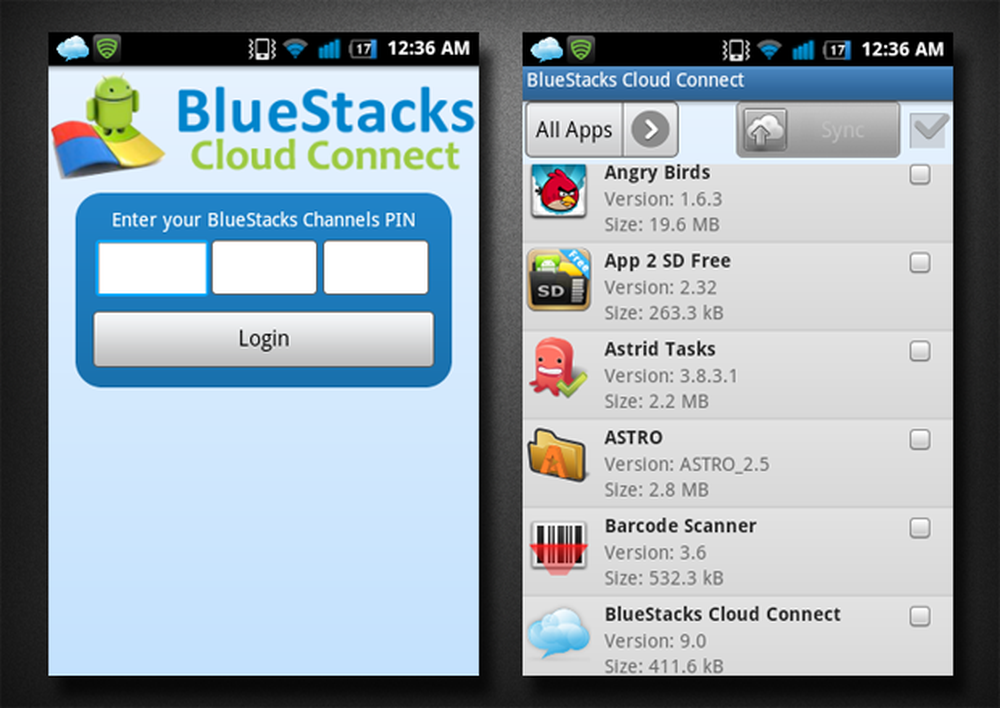
Aplicația BlueStacks Cloud Connect
BlueStacks are o aplicație pentru dispozitive Android care vă permite să instalați aplicațiile deja instalate pe telefonul dvs. pe App Player, menținându-le în sincronizare.Pentru a utiliza această aplicație, trebuie mai întâi să vă înscrieți la BlueStacks Channels și să obțineți un cod PIN. Introduceți codul PIN în aplicația Cloud Connect și veți fi gata să vă sincronizați aplicațiile cu aplicația dvs. Player App. Odată ce Cloud Connect sa conectat cu succes la App Player de pe computer, veți primi o notificare pe PC-ul că App Player este pregătit.
Apoi, aplicația Cloud Connect App vă prezintă o listă de aplicații de pe dispozitivul dvs. pe care le puteți sincroniza cu aplicația Player din computer. Selectați aplicațiile și apăsați butonul de sincronizare, iar Aplicațiile vor fi instalate unul câte unul în App Player. Odată ce ați realizat o sincronizare reușită, veți primi o notificare pe dispozitivul dvs. că aplicația a fost sincronizată cu succes și ar trebui să apară în widgetul de pe desktop imediat după.
Metoda manuală
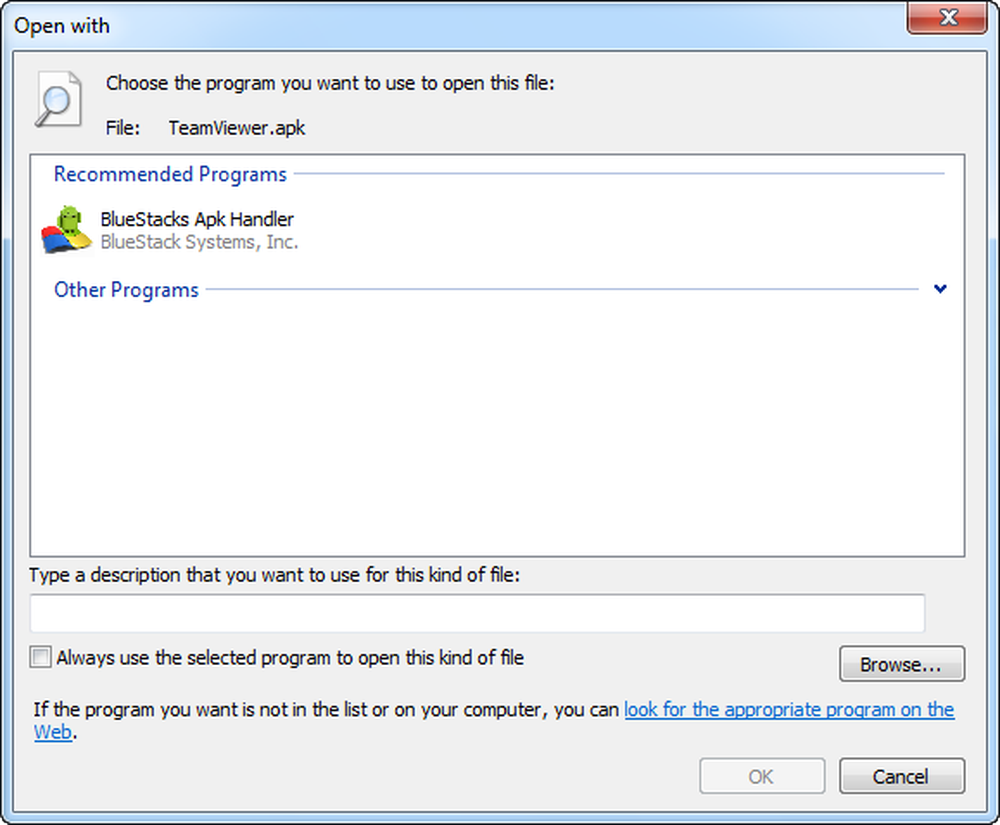
Alegeți modulul handler APK BlueStacks în caseta de dialog Open-With
Metoda manuală, pe care nu am reușit să o folosesc, dar care a fost testată de dezvoltatori și utilizatori, este destul de simplă. Pentru a instala manual un fișier APK pe computer, deschideți fișierul APK și, când Windows vă întreabă ce program să îl deschideți, alegeți "HD-ApkHandler.exe" în C: \ Program Files \ BlueStacks director. Fiecare fișier APK pe care îl deschideți ar trebui să apoi instalați în App Player.Performanţă
Obiectivul principal al BlueStacks este de a oferi o performanță excelentă a aplicațiilor care rulează în player. Nu toate aplicațiile funcționează, dar cele care funcționează, lucrează fără probleme și rapid.
BlueStacks rulează aplicații mult mai repede decât emulatorul în Android SDK, deoarece, în loc de emularea Android Runtime Machine, este un port complet nativ pentru Windows. Emulația aplicațiilor Android SDK este OK, dar nu am simțit nimic în comparație cu BlueStacks. Fiind un dezvoltator de învățare eu, acest lucru este într-adevăr util, deoarece taie jumătate din timpul necesar pentru testarea aplicațiilor.
În experiența mea personală, am găsit-o să ruleze aplicații chiar mai bine decât telefonul meu. Și nu am primit o singură instalare nereușită.
Hacks și Mods
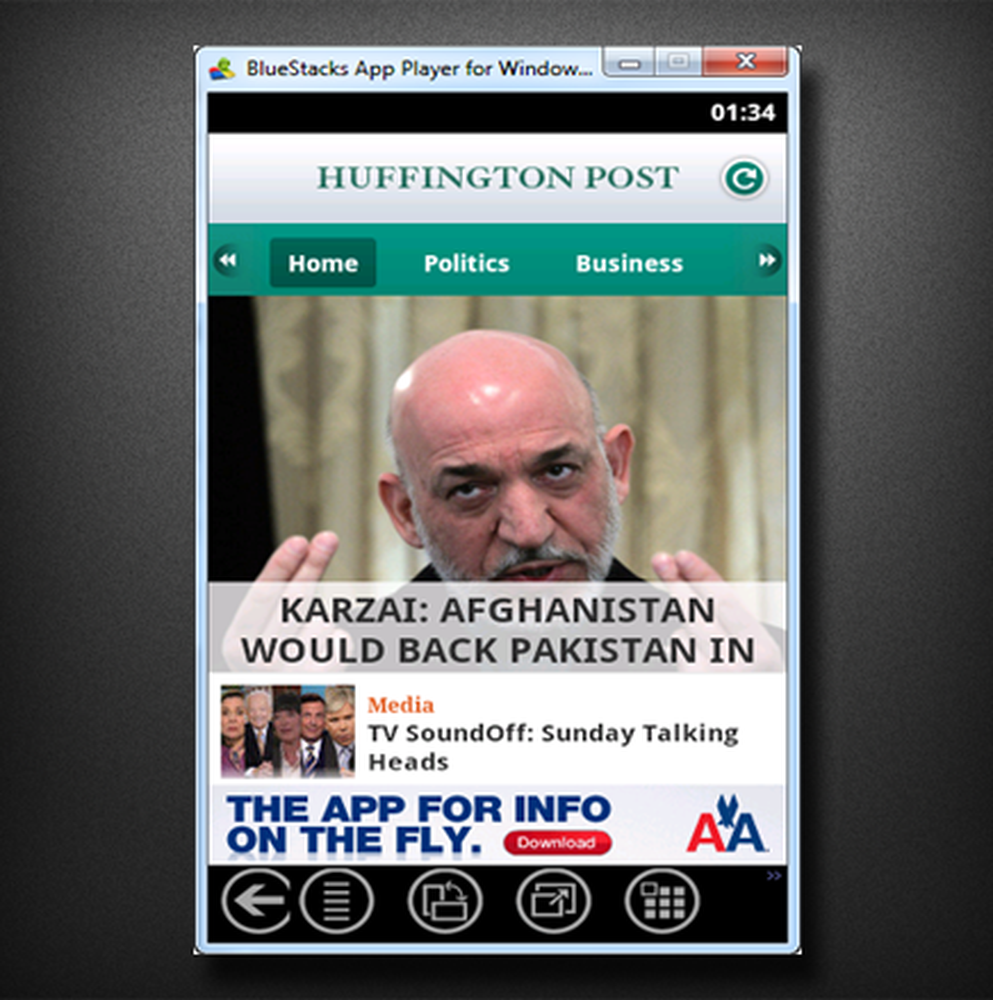
BlueStacks App Player care rulează într-o fereastră 320x480 în loc de ecran complet
Chiar nu a durat mult timp ca alti dezvoltatori sa faca hacks disponibile pentru BlueStacks. Iată hack-urile care sunt testate pe BlueStacks (toate acestea sunt de pe XDA-Forums):- Executați aplicații în Windows în loc de ecran complet
- Folosind BlueStacks ca alternativă pentru Emulator de dezvoltare Android
- Editarea listei de widgeturi
- Înrădăcinarea - înrădăcinarea este aproape inutilă în BlueStacks și nu vă acordă nici un fel de permisiuni
Concluzie
BlueStacks oferă utilizatorilor noi (și utilizatorilor care doresc să încerce Android înainte de a cumpăra un dispozitiv), cu o modalitate foarte bună de a testa aplicațiile. De asemenea, oferă o platformă excelentă dezvoltatorilor de a testa aplicațiile. De asemenea, merită verificat dacă sunteți doar curios să vedeți Android pe desktop.